Web sitenizde takip edebileceğiniz çok sayıda metrik vardır, ancak birçok web sitesi sahibinin dikkat etmediği önemli bir metrik kaydırma derinliğidir.
Kaydırma derinliği izleme, bir kullanıcının herhangi bir sayfada ne kadar kaydırma yaptığını görmenizi sağlar. Bu veriler, ziyaretçilerinizin uzun gönderilerinizi gerçekten okuyup okumadıklarını ve ilgilerini ne zaman kaybettiklerini görmenize yardımcı olur, böylece içeriği onların ilgisini çekecek şekilde değiştirebilirsiniz.
WPBeginner’da kaydırma derinliğini izlemek için Google Analytics kullanıyoruz. Sayfaları dönüşümler için optimize ederken ve okunabilirliği artırırken harika bilgiler sağlar.
Bu makalede, Google Analytics kullanarak WordPress’te kullanıcı kaydırma işlemini nasıl kolayca izleyebileceğinizi göstereceğiz.
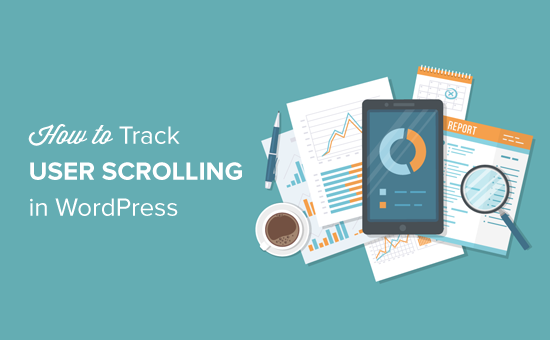
WordPress’te Kullanıcı Kaydırmasını Neden İzleyelim?
Genel olarak kaydırma, bir kullanıcı içeriğinizi önizleme ekranının altında görmek istediğinde gerçekleşir. Bu, tüm kullanıcıların içeriğinize bakmak için gerçekleştirdiği birincil bir etkinliktir.
Bu, kaydırma derinliği takibini kullanıcı etkileşimini izlemek için önemli bir ölçüt haline getirir. Buna ek olarak, sitenizdeki kullanıcı etkileşimi hakkında size birçok bilgi verir ve sayfaları optimum uzunluk için geliştirmenize yardımcı olur.
Örneğin, ortalama bir kullanıcının WordPress sitenizi görüntülerken ne kadar kaydırdığını, en çok hangi uzun okumaları sevdiklerini, ilgilerini neyin kaybettirdiğini ve daha fazlasını öğrenebilirsiniz.
Bu bilgilerle sayfalarınızı daha iyi kullanıcı etkileşimi ve daha yüksek dönüşümler için optimize edebilirsiniz.
Video Eğitimi
Yazılı talimatları tercih ediyorsanız, okumaya devam edin.
WordPress’te Google Analytics Kaydırma Derinliğini İzleme
Google Analytics, web sitenizin ziyaretçilerini daha iyi anlamanıza yardımcı olmak için Google tarafından sunulan ücretsiz bir web analiz aracıdır.
Web sitenizin ziyaretçilerinin kim olduğunu, nereden geldiklerini, hangi sayfaları ziyaret ettiklerini, bu sayfalarda ne kadar kaldıklarını, sayfalarda ne kadar aşağı kaydırdıklarını ve daha fazlasını izlemenizi sağlar.
Google Analytics, varsayılan olarak toplam sayfa görüntülemeleri, toplam ziyaretçi sayısı, en çok ziyaret edilen sayfalar ve daha fazlası gibi temel ölçümleri izler.
Kaydırma derinliği, e-ticaret takibi, form gönderimleri, dosya indirmeleri, etkinlik takibi ve diğerleri gibi daha gelişmiş ölçümler için Google Analytics, özel izleme ayarlamanızı gerektirir.
Gelişmiş Google Analytics takibini manuel olarak kurmak çok fazla teknik beceri gerektirir. Yeni başlayan biri olarak bu neredeyse imkansızdır. Bazı geliştiriciler bile bunu düzgün bir şekilde yapamaz.
Neyse ki, Google Analytics ile kaydırma derinliği gibi gelişmiş ölçümleri izlemenize yardımcı olabilecek kullanımı kolay WordPress eklentileri var. WordPress’te kaydırma derinliği takibini nasıl ekleyebileceğinize bir göz atalım.
MonsterInsights ile WordPress’te Kaydırma Derinliği Takibi Ekleme
MonsterInsights, WordPress için en popüler Google Analytics eklentisidir. 3 milyondan fazla profesyonel, işlerini büyütmek için eyleme geçirilebilir içgörüler elde etmek için kullanıyor.
Google Analytics’i WordPress web sitenize herhangi bir kod kullanmadan kolayca yüklemenize yardımcı olur. MonsterInsights tahminleri ortadan kaldırır ve verileri yeni başlayan dostu raporlar halinde sunar. Sitenizin nasıl performans gösterdiğini hızlıca görebilir ve veriye dayalı kararlar alabilirsiniz.

Bunun yanı sıra MonsterInsights, e-ticaret takibi, dosya indirmeleri, bağlı kuruluş bağlantıları, form takibi ve daha fazlası gibi gelişmiş izleme özelliklerini tek bir tıklamayla etkinleştirmenize de olanak tanır.
MonsterInsights, varsayılan olarak kaydırma derinliği izleme etkinleştirilmiş olarak gelir. Bu, herhangi bir ayar yapılandırmanıza bile gerek olmadığı anlamına gelir. Tek yapmanız gereken MonsterInsights eklentisini kurmak.
Bu eğitim için MonsterInsights Pro lisansını kullanacağız çünkü WordPress panonuzda kaydırma derinliği izleme verilerini görebileceğiniz bir Yayıncı raporu içeriyor. Ayrıca ücretsiz olarak kullanabileceğiniz MonsterInsights Lite sürümü de vardır.
Öncelikle MonsterInsights eklentisini yüklemeniz ve etkinleştirmeniz gerekir. Daha fazla ayrıntı için bir WordPress eklentisinin nasıl kurulacağına ilişkin adım adım kılavuzumuza bakın.
Etkinleştirmenin ardından MonsterInsights kurulum sihirbazını göreceksiniz. Google Analytics’i WordPress sitenize bağlamak için ekrandaki talimatları izlemeniz yeterlidir.

Ardından, Insights ” Settings sayfasına gidebilir ve ardından ‘Engagement’ sekmesine tıklayabilirsiniz.
Aşağıdaki ekran görüntüsünde gösterildiği gibi, kaydırma izleme seçeneğinin varsayılan olarak etkin olduğunu göreceksiniz.
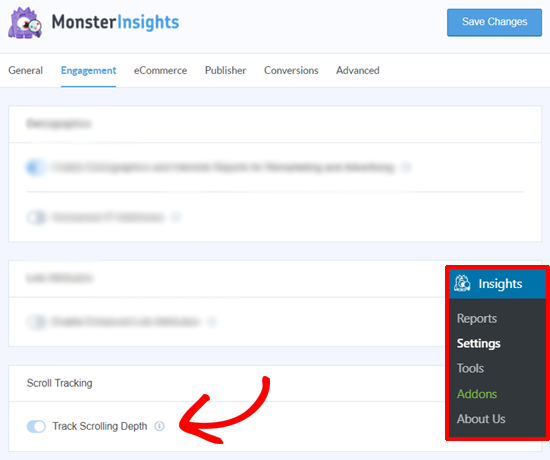
MonsterInsights, web sitenizin ziyaretçileri sayfayı aşağı kaydırdıkça Google Analytics’teki olayları tetikler. Daha sonra Google Analytics ile %25, %50, %75 ve %100 kaydırma olarak izlenecektir.
MonsterInsights Yayıncı Raporu’na giderek kaydırma izleme istatistiklerinizi ve diğer yararlı istatistikleri doğrudan WordPress yönetici alanınızda görebilirsiniz.
İçgörüler ” Raporlar bölümüne gidin ve ardından ‘Yayıncılar’ sekmesine tıklayın.
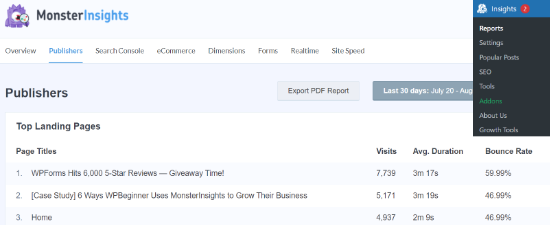
Ardından, ‘Ortalama Kaydırma Derinliği’ bölümüne gidebilirsiniz.
Yüzde, kullanıcıların verilen tarih aralığında web sitenizi ortalama olarak ne kadar kaydırdığını gösterecektir.
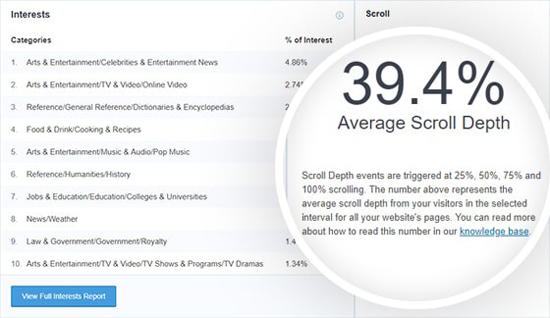
Sayfalarınızı daha fazla dönüşüm için optimize etmek üzere kaydırma derinliği verilerini kullanabilirsiniz.
Ziyaretçilerinizin içeriğinizle nasıl etkileşime girdiğini daha iyi görmenizi sağlar ve önemli eylem çağrılarınız, reklamlarınız ve daha fazlası için en iyi yere karar vermenize yardımcı olur.
Google Analytics’te Kullanıcı Kaydırma Verilerini Görüntüleme
Artık MonsterInsights ile kaydırma izlemeyi ayarladığınıza göre, Google Analytics hesabınızdaki raporları da görüntüleyebilirsiniz.
İlk olarak, hesabınıza giriş yapın ve üstteki menüden GA4 mülkünü seçin.
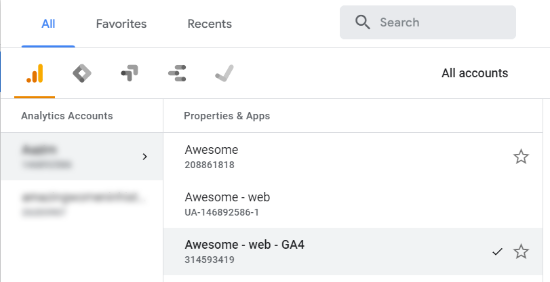
Bundan sonra, sol tarafınızdaki menüden ‘Raporlar anlık görüntüsü’ne gidebilirsiniz.
Ardından, Yaşam döngüsü ” Etkileşim ” Olaylar bölümüne gidin ve ardından rapordaki ‘scroll_depth’ olay adına tıklayın.
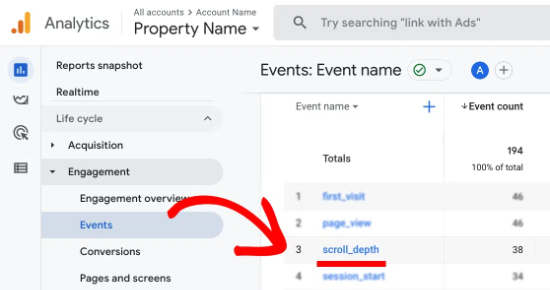
Bundan sonra, Google Analytics 4 size kaydırma derinliğinde bir genel bakış raporu gösterecektir.
Kullanıcıların web sitenizi ne kadar kaydırdığını görmek için ‘Kaydırma Zamanlaması’ ve ‘Yüzde’ raporlarını görüntüleyebilirsiniz.
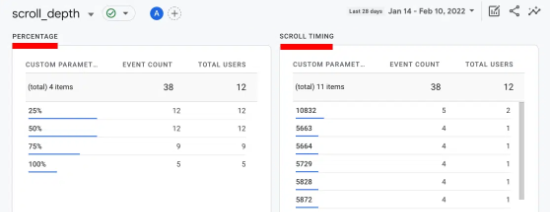
Bundan sonra, %25, %50, %75 ve %100 kaydırma derinliği için toplam olayları görüntüleyebileceksiniz.
Kaydırma Derinliği Google Analytics İzleme Hakkında SSS
Google Analytics’te kaydırma derinliğini izleme hakkında sıkça sorulan bazı soruları burada bulabilirsiniz:
1. Google Analytics’te kaydırma derinliğini nasıl analiz edebilirim?
Google Analytics’te farklı yüzdelere bakarak kaydırma derinliğini analiz edebilirsiniz. Bu, insanların içeriğinizi gerçekte ne kadar okuduğunu görmenize yardımcı olur.
Örneğin, %50 ile en fazla etkinliğe sahip olduğunuzu varsayalım. Bu, ziyaretçilerinizin başka bir sayfaya geçmeden veya sitenizden çıkmadan önce sayfanın yarısını kaydırdığı anlamına gelir. Bu verileri etkileşimi artırmak ve kullanıcıları sonuna kadar okumaya teşvik etmek için kullanabilirsiniz.
2. Google Analytics’te ortalama kaydırma derinliği nedir?
Ortalama kaydırma derinliği, bir ziyaretçinin ne kadar aşağı kaydırdığını gösterir. Sayfanın toplam yüksekliğini ve sayfanın yüzde kaçını görüntüleyen kişi sayısını dikkate alır.
3. İyi bir kaydırma derinliği nedir?
İyi bir kaydırma derinliği, içeriğinizin uzunluğuna ve ayrıca sektöre bağlıdır. Tipik bir kaydırma derinliği ölçütü %53’tür. Ancak, içeriğiniz daha kısaysa bu oran daha yüksek, uzun biçimli içeriğiniz varsa daha düşük olabilir.
4. Kaydırma derinliği ne anlama geliyor?
Kaydırma derinliği, bir ziyaretçinin gördüğü sayfanın yüzdesidir. Örneğin, kaydırma derinliğiniz %75 ise insanlar içeriğinizin dörtte üçünü okumuş demektir.
5. Google Analytics kaydırma derinliğini izleyebilir mi?
Google Analytics, kullanıcıların dikey ve yatay hareketlere bakarak kaydırma derinliğini ölçmelerini sağlar. Sonuçları piksel yüzdesi şeklinde sunar.
Bu makalenin, Google Analytics kullanarak WordPress sitenizdeki kaydırma derinliğini nasıl izleyeceğinizi öğrenmenize yardımcı olduğunu umuyoruz. WordPress’te Google Analytics etkinlik takibinin nasıl ekleneceği ve Google Analytics vs Jetpack İstatistikleri hakkındaki rehberimizi de görmek isteyebilirsiniz.
If you liked this article, then please subscribe to our YouTube Channel for WordPress video tutorials. You can also find us on Twitter and Facebook.





Mrteesurez
I have implemented this guide and installed Monsterinsights pro, It’s works fine for viewing scroll depth of my site, but my question: Is it possible to see the scroll depth of individual visit instead of only overall average ?
WPBeginner Support
Not at the moment for data privacy and for what you are wanting you would likely need users to log into your site to track a specific user’s scroll depth.
Admin
Dennis Muthomi
I installed MonsterInsights per the guide and was surprised to see that on average, only around 37% of visitors scroll to the end of my longer blog posts.
This insight has pushed me to work on improving content formatting and breaking up text better with subheadings, images, and more visual elements.
WPBeginner Support
Glad you found depth tracking helpful
Admin
Jiří Vaněk
Thanks for the great guide. I tried to set monstersight according to you and it works great.
WPBeginner Support
Glad our guide was able to help you!
Admin
Hansjörg Leichsenring
In the description of WP Scroll Depth you can read “If you are running GTM, you don’t really need this plugin.” So there seems to be a third way to measure scrolls by Google’s Tag Manager.
Maybe you can describe this way too
Cheers from Germany
Hansjörg
WPBeginner Support
We can look into possibly including that however, it is not a beginner friendly process which is why we’re recommending these two methods.
Admin